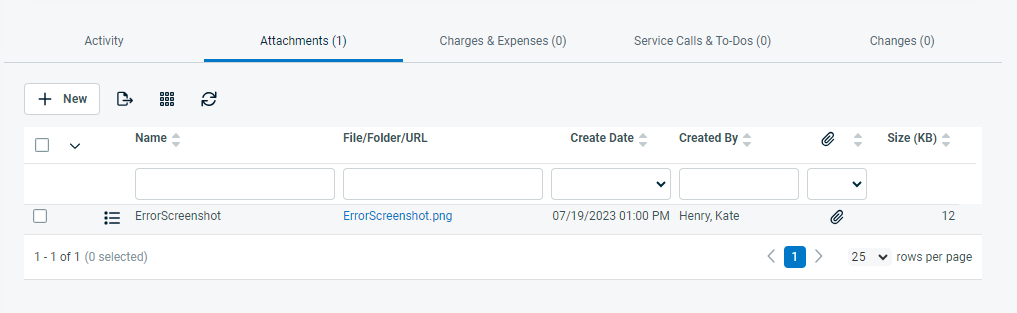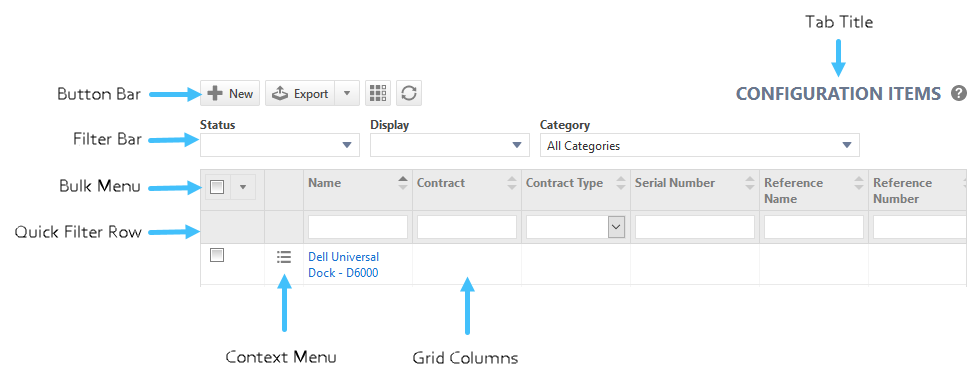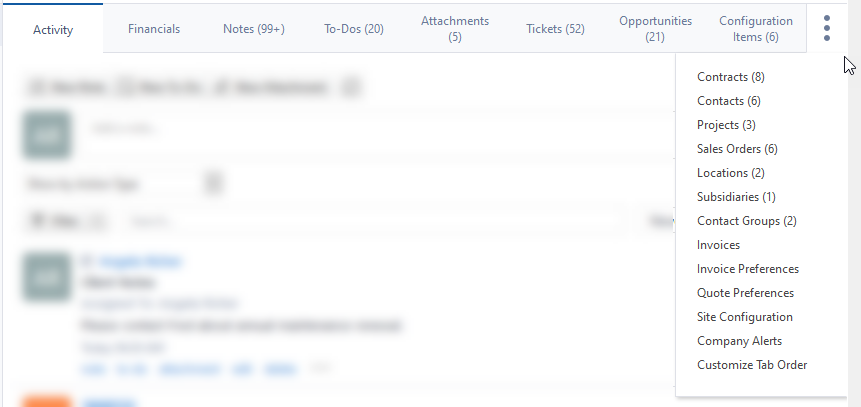Registerkarten für Extras
HINWEIS Eine Beschreibung der anderen Komponenten für das neue Seitenlayout finden Sie unter Layout von Objektseiten.
Registerkarten für Extras sind eine Reihe von Registerkarten unten im Hauptbereich, unterhalb aller erweiterbaren Komponenten, die für die Objektrubrik ausgewählt sind. Sie können damit Einträge erstellen, anzeigen und verwalten, die mit dem aktuellen Objekt verbunden sind. Abhängig vom Objekt können Sie Notizen, Zeiteinträge, Anhänge, Spesen und eine Reihe anderer Einträge auf den Registerkarten erfassen. Eine komplette Liste der Registerkarten für Extras finden Sie unter Arten von Registerkarten für Extras.
Registerkarten für Extras werden unabhängig vom Hauptinhalt der Seite geladen. Wenn Sie zwischen verschiedenen Modi hin- und herwechseln, werden nicht gespeicherte Änderungen an Feldern der Registerkarten für Extras gespeichert.
Die Zahl neben einer Registerkarte für Extras zeigt die Gesamtzahl der auf die Registerkarte bezogenen Posten, die mit dem Objekt verbunden sind. Hierbei werden Ihre Zugriffsberechtigungen nicht berücksichtigt, daher reflektiert dies eventuell nicht die tatsächliche Anzahl der Einträge, die Sie im Registerkartenraster sehen.
Registerkarten für Extras sind bei Objekten verfügbar, die das neue Seitenlayout nutzen. Siehe Layout von Objektseiten. Sie sind gegenwärtig für die folgenden Objekte verfügbar:
- Firma. Siehe Registerkarten für Extras der Firma.
- Kontakt. Siehe Registerkarten für Extras „Kontakt“.
- RMM-Gerät Siehe Registerkarten für Extras „Ticket“.
- Dokument. Siehe Die Tabelle „Dokumente“ und die Registerkarte für Extras.
- KnowledgeBase-Beitrag. Siehe Registerkarten für Extras bei Dokumenten und KnowledgeBase-Beiträgen.
- Verkaufschance. Siehe Verkaufschancen-Registerkarten für Extras.
- Aufgabe. Siehe Die Registerkarten für Extras „Aufgabe“.
- Ticket. Siehe Registerkarten für Extras „Ticket“.
Jedes Objekt hat unterschiedliche Registerkarten. Die folgende Tabelle zeigt die Objekte, auf denen jede Registerkarte erscheint. Klicken Sie auf den Link, um eine Beschreibung der einzelnen Registerkarten anzuzeigen.
| Name der Registerkarte für Extras | Wird auf den folgenden Objekten angezeigt | Beschreibung |
|---|---|---|
|
Aktivität |
Kontakt RMM-Gerät Dokument Knowledge Base-Beiträge Verkaufschance Firma Aufgabe Ticket |
Die Registerkarte Aktivität enthält Zeiteinträge, Notizen, Systemnotizen und Anhänge, die mit dem Objekt verbunden sind. Mithilfe von leistungsstarken Tools zum Filtern, Suchen und Sortieren können Sie ganz einfach das finden, was Sie suchen. Siehe Die Registerkarte „Aktivität“. |
|
Genehmigungen |
Ticket (nur Change Request) | Die Registerkarte Genehmigungen erscheint lediglich bei Change Request-Tickets. Siehe Die Registerkarte „Genehmigungen“. |
|
Geräte |
Kontakte Firma |
Auf der Registerkarte für Geräte erstellen und verwalten Sie Geräte, die mit der Firma oder dem Kontakt verbunden sind. Siehe Die Registerkarte „Rechnungen“. |
|
Anhänge |
RMM-Gerät Dokument Knowledge Base-Beiträge Firma Ticket |
Auf dieser Registerkarte werden Anhänge separat angezeigt, obwohl sie ebenfalls auf der Registerkarte Aktivität erscheinen. Die Registerkarte wird nur für Benutzer angezeigt, die über Berechtigungen zum Anzeigen von Anhängen verfügen. Siehe Die Registerkarte „Anhänge“. |
|
Change-Informationen (nur bei Change Request) |
Ticket |
Die Registerkarte Change-Informationen erscheint lediglich bei Change Request-Tickets. Siehe Die Registerkarte „Change-Informationen“. |
|
Changes |
Ticket |
Die Registerkarte Changes erscheint bei Problem- und Incident-Tickets und verweist auf alle zugehörigen Change Management-Tickets. Siehe Die Registerkarte „Changes“. |
|
Warenposten & Spesen |
Ticket |
Spesen erscheinen bei Aufgaben und Tickets. Bei Tickets teilen sie sich die Registerkarte mit Warenposten, bei Aufgaben haben sie ihre eigene Registerkarte. Siehe Die Registerkarten „Warenposten & Spesen“ und „Spesen“. |
|
Kundenportal |
Kontakt |
Die Registerkarte Kundenportal erscheint auf der Kontaktseite. Siehe Die Registerkarte „Kundenportal“. |
|
Firmenwarnungen |
Kontakte Organisation |
Auf den Registerkarten Firmenwarnungen und Kontaktwarnungen konfigurieren Sie Warnungen, die auf den Seiten „Firma“, „Kontakt“, „Ticket“ und „Neues Ticket“ erscheinen. Siehe Die Registerkarten „Firmen- und Kontaktwarnungen“. |
|
Kontaktgruppen |
Firma Kontakte |
Die Registerkarte Kontaktgruppen wird auf den Registerkarten für Extras auf den Seiten Firma und Kontakt angezeigt. Sie zeigt alle Gruppenzugehörigkeiten für die Kontakte der Firma oder den ausgewählten Kontakt an. Siehe Die Registerkarte „Kontaktgruppen“. |
|
Kontakte |
Organisation |
Die Registerkarte Kontakte wird auf den Registerkarten für Extras der Seite Firmaangezeigt. Sie zeigt alle mit der Firma verbundenen Kontakte an. Siehe Die Registerkarte „Kontakte“. |
|
Verträge |
Organisation |
Die Registerkarte Verträge wird auf den Registerkarten für Extras der Seite Firma angezeigt. Sie zeigt alle Verträge an, die mit der Firma verbunden sind. Siehe Die Registerkarte „Verträge“. |
|
Dokumente |
RMM-Gerät |
Die Registerkarte für Extras Dokumente ist ein Ort, an dem auf das Gerät bezogene Dokumente angezeigt werden (der andere Ort ist die Seite „Dokumentationsmanager“). Siehe Die Tabelle „Dokumente“ und die Registerkarte für Extras. |
|
Spesen |
Aufgabe |
Spesen erscheinen bei Aufgaben und Tickets. Bei Tickets teilen sie sich die Registerkarte mit Serviceterminen. Bei Aufgaben haben sie ihre eigene. Siehe Die Registerkarten „Warenposten & Spesen“ und „Spesen“. |
|
Finanzielles |
Firma |
Öffnet eine Liste mit ausgewählten Finanzberichten. Siehe Finanzberichte auf der Seite Firma. |
|
Incidents |
Ticket | Die Registerkarte Incidents erscheint bei Problem- und Change Request-Tickets und verweist auf alle zugehörigen Incidents. Siehe Die Registerkarte „Incidents“. |
|
Rechnungseinstellungen |
Organisation |
Die Registerkarte Rechnungen wird auf den Registerkarten für Extras der Seite Firmaangezeigt. Siehe Registerkarte und Seite Rechnungseinstellungen. |
|
Rechnungen |
Organisation |
Die Registerkarte Rechnungen wird auf den Registerkarten für Extras der Seite Firmaangezeigt. Sie enthält die Rechnungshistorie für die ausgewählte Firma. Siehe Die Registerkarte „Rechnungen“. |
|
IT Glue-Checklisten |
Organisation |
Wenn Sie die IT Glue-Integration aktiviert haben, erscheint die Registerkarte IT Glue-Checklisten auf den Zubehör-Registerkarten der Seite Firma. Sie enthält die IT Glue-Checklisten für die ausgewählte Firma. Unter dieser Registerkarte können Sie IT Glue-Checklisten in Autotask oder IT Glue öffnen und Checklisten und einzelne Aufgaben abschließen. Siehe Die Registerkarte IT Glue-Checklisten. |
|
Orte |
Organisation |
Die Registerkarte Standorte wird auf den Registerkarten für Extras auf der Seite Firma angezeigt. Auf dieser Registerkarte können Sie vorhandene Firmenstandorte anzeigen und verwalten und neue erstellen. Siehe Registerkarte Ihre Firma - Geschäftsstellen. |
|
Meilensteine |
Aufgabe |
Die Registerkarte Meilensteine ist bei Aufgaben sichtbar, wenn das Projekt mit einem Pauschalvertrag verbunden ist. Siehe Die Registerkarte „Meilensteine“. |
|
Notizen |
Kontakte Organisation |
Die Registerkarte Notizen listet alle CRM-Notizen und abgeschlossenen To-Dos auf, die mit einer Firma oder einen Kontakt verbunden sind. Siehe Die Registerkarte „Notizen“. |
|
Verkaufschancen |
Kontakte Organisation |
Die Registerkarte Verkaufschancen listet alle Verkaufschancen auf, die mit der Firma oder dem Kontakt verbunden sind. Siehe Die Registerkarte „Verkaufschancen“. |
|
Problemtickets |
Ticket |
Die Registerkarte Problemtickets erscheint bei Change Request-Tickets und verweist auf alle zugehörigen Problemtickets. Siehe Die Registerkarte „Problemtickets“. |
|
Projekte |
Organisation |
Die Registerkarte Projekte wird auf den Registerkarten für Extras der SeiteFirma angezeigt. Auf dieser Registerkarte können Sie vorhandene Projekte für die Firma anzeigen und verwalten und neue erstellen. Siehe Die Registerkarte „Projekte“. |
|
Bestellung erhalten |
Organisation |
Die Registerkarte Bestelleinstellungen wird auf den Registerkarten für Extras auf der Seite Firma für Firmen vom Typ Lieferant angezeigt. Auf dieser Registerkarte können Benutzer mit den erforderlichen Berechtigungen die auftragsbezogenen Einstellungen für die ausgewählte Lieferantenfirma anpassen. Siehe Die Registerkarte „Bestelleinstellungen“. |
|
Regionale Einstellungen |
Organisation |
Die Registerkarte Angebotseinstellungen wird auf den Registerkarten für Extras der Seite Firma angezeigt. Auf dieser Registerkarte können Benutzer mit den erforderlichen Berechtigungen angebotsbezogene Einstellungen für die ausgewählte Firma anpassen. Siehe Registerkarte und Seite „Angebotseinstellungen“. |
|
Zugehörige Einträge |
RMM-Gerät |
Ein Gerät kann mit anderen Geräten verbunden werden. Diese Beziehungen werden im Raster Zugehörige Geräte verwaltet. Siehe Beziehungen zwischen Geräte verwalten (die Registerkarte „zugehörige Geräte“). |
|
Aufträge |
Organisation |
Die Registerkarte Aufträge wird auf den Registerkarten für Extras der Seite Firma angezeigt. Auf dieser Registerkarte können Sie vorhandene Aufträge für die Firma anzeigen und verwalten. Siehe Die Registerkarte „Aufträge“. |
|
Servicetermine |
Aufgabe |
Servicetermine erscheinen bei Aufgaben und Tickets. Bei Tickets teilen sie die Registerkarte mit To-Dos, bei Aufgaben haben sie ihre eigene Registerkarte. Siehe Die Registerkarten „Servicetermine & To-Dos“ und „Servicetermine“. |
|
Servicetermine & To-Dos |
Ticket |
Servicetermine erscheinen in Aufgaben und Tickets. Bei Tickets teilen sie die Registerkarte mit To-Dos, bei Aufgaben haben sie ihre eigene Registerkarte. Siehe Die Registerkarten „Servicetermine & To-Dos“ und „Servicetermine“. |
|
Site-Konfiguration |
Organisation |
Mithilfe der Registerkarte „Site-Konfiguration“ können Sie benutzerdefinierte Felder für die Site-Konfiguration für eine Firma ausfüllen, die für technische Inhalte bestimmt sind. Sie können für Benutzer ohne die erforderlichen Berechtigungen ausgeblendet werden. Siehe Die Registerkarte „Site-Konfiguration“. |
|
Ratenzahlungen |
RMM-Gerät |
Ratenzahlungen sind eine Möglichkeit, Geräte abzurechnen, und sie erscheinen lediglich bei diesem Objekt. Siehe Ratenzahlungen suchen und verwalten. |
|
Tochterfirmen |
Firma |
Eine Tochterfirma ist eine unabhängige Firma mit ihrem eigenen Datensatz in Autotask PSA, die mit einer Mutterfirma verbunden ist. Siehe Registerkarte Tochterfirmen. |
|
Tickets |
Kontakte Gerät Verkaufschance Organisation |
Tickets können auf der Registerkarte Tickets von Firmen, Geräten und Verkaufschancen referenziert werden. Siehe Registerkarte „Tickets“. |
|
To-Dos |
Kontakt Verkaufschance Organisation Ticket |
To-Dos erscheinen auf Tickets, Firmen, Kontakten und Verkaufschancen.
|
| Funktion | Beschreibung |
|---|---|
|
Nur auf Registerkarten für Extras bei Firmen |
|
|
Menü „Überlauf“ |
Wenn Sie auf der Firmenseite mehr als 8 Registerkarten für Extras ausgewählt haben, können Sie auf jede weitere Registerkarte, die Sie zur Anzeige ausgewählt haben, zugreifen, indem Sie auf das Symbol „Mehr“ |
|
Titel der Registerkarte |
Die Registerkarten auf den Firmenseiten(ausgenommen die Registerkarte Aktivität) haben einen rechtsbündigen Titel, der zum Wortlaut der Registerkarte passt. Auf allen anderen Objekten wird der Titel der Registerkarte nicht angezeigt. |
|
Hilfesymbol |
Die Registerkarten auf den Firmenseiten (ausgenommen die Registerkarte Aktivität ) verfügen über ein kontextbezogenes Hilfesymbol |
|
Auf allen Objekten |
|
|
Schaltflächenleiste |
Alle Registerkarten verfügen über eine Schaltflächenleiste. Registerkarten, die zugehörige Objekte verwalten, beinhalten außerdem eine Schaltfläche, um einen neuen Eintrag zu erstellen und das Raster in CSV-Format zu exportieren. |
|
Filterleiste |
Mithilfe der Filterleiste können Sie bestimmen, welche Daten im Raster angezeigt werden. Alle Felder in der Filterleiste bleiben pro Benutzer und über Sitzungen hinweg bestehen. Nicht alle Registerkarten für Extras verfügen über Filterleisten. |
|
Sammelmenü |
Einige Tabellen verfügen über ein Sammelmenü und eine Spalte für die Massenauswahl. Die Optionen in diesem Menü sind die gleichen wie auf der Suchseite für Objekte. |
|
Schnellfilterzeile |
Mithilfe der Schnellfilterzeile können Sie einen Wert zum Filtern der Daten auswählen oder eingeben. Die Einstellungen für Schnellfilter werden nicht beibehalten. |
|
Kontextmenü |
Die meisten Raster beinhalten ein Kontextmenü, das im Großen und Ganzen wie das auf den entsprechenden Suchseiten für Objekte funktioniert. |
Da auf der Firmenseite so viele Registerkarten für Extras zur Verfügung stehen, kann jeder Benutzer konfigurieren, welche Registerkarten er sichtbar machen möchte und in welcher Reihenfolge sie in der Registerkartenleiste erscheinen. Einschließlich der Registerkarte Aktivität können bis zu acht Registerkarten zur gleichen Zeit angezeigt werden. Auf alle anderen ausgewählten Registerkarten kann über das Menü Mehr![]() zugegriffen werden.
zugegriffen werden.
Gehen Sie wie folgt vor, um die Sichtbarkeit der Registerkarten zu verwalten:
-
Klicken Sie auf das Menü Mehr
 und wählen Sie Reihenfolge der Registerkarten anpassen aus. Ein Dialogfenster wird geöffnet.
und wählen Sie Reihenfolge der Registerkarten anpassen aus. Ein Dialogfenster wird geöffnet. -
Um eine Registerkarte anzupassen, verschieben Sie sie in die Liste Ausgewählte Registerkarten. Um eine Registerkarte auszublenden, verschieben Sie sie in die Liste Verfügbare Registerkarten.
-
Um die Anzeigereihenfolge festzulegen, nutzen Sie die Pfeile nach oben und unten neben der Liste Ausgewählte Registerkarten.
SICHERHEIT Wenn das Zugriffsrecht eines Benutzers die Ansichtsberechtigung „Keine“ hat, wird die Registerkarte in der Registerkartenleiste und im Dialogfenster Reihenfolge der Registerkarten anpassen ausgeblendet.